显卡是电脑中至关重要的硬件之一,无论是用于日常办公、娱乐还是专业的图形设计、视频编辑,显卡的性能直接影响到使用体验。而显卡驱动则是显卡和操作系统之间的桥梁,确保硬件能够正常与软件进行交互。因此,保持显卡驱动的最新版本对保证系统稳定性、性能提升至关重要。

在某些情况下,我们可能会遇到显卡驱动更新不了的问题。这个问题可能会影响到图形渲染,导致画面卡顿、应用程序崩溃,甚至影响整个系统的流畅度。那么,显卡驱动更新不了时该怎么办呢?下面就为大家提供几个解决办法。
一、检查网络连接
在更新显卡驱动时,首先需要确保你的网络连接正常。如果网络不稳定或者断开,可能会导致更新过程中出现失败或者无法下载驱动的情况。你可以尝试重新连接网络,或切换到更稳定的网络环境,如Wi-Fi切换到有线网络。
二、使用设备管理器手动更新
如果通过常规方法无法更新显卡驱动,可以通过设备管理器来手动检查和更新驱动。以下是操作步骤:
1. 按下Win + X键,选择设备管理器。
2. 在设备管理器中,找到显示适配器,点击展开。
3. 右键点击你的显卡型号,选择更新驱动程序。
4. 选择自动搜索更新的驱动程序软件,系统会自动查找是否有可用的更新。
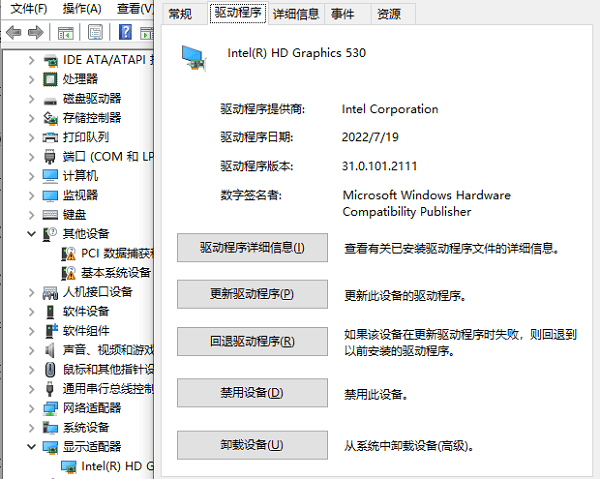
三、使用第三方驱动更新工具
如果你不想手动寻找驱动程序,可以考虑使用一些第三方驱动更新工具,例如驱动人生。驱动人生能够扫描你的电脑硬件,并自动为你查找最新的驱动程序。操作步骤如下:

1. 启动驱动人生后,打开“驱动管理”-“扫描”界面,点击“立即扫描”,等待驱动扫描完成;
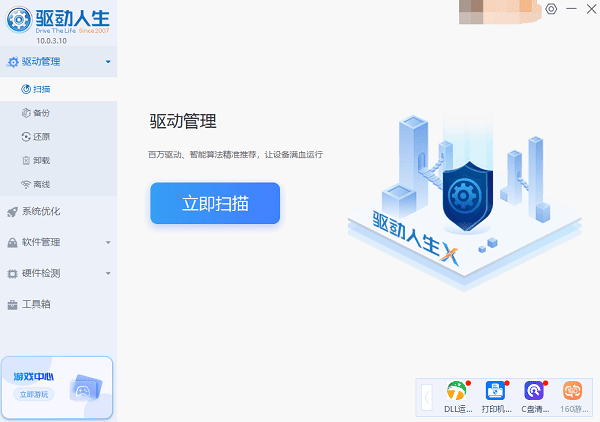
2. 扫描结束后就会检测出你的电脑需要升级的显卡驱动程序,点击“升级驱动”,等待驱动下载更新完成即可。
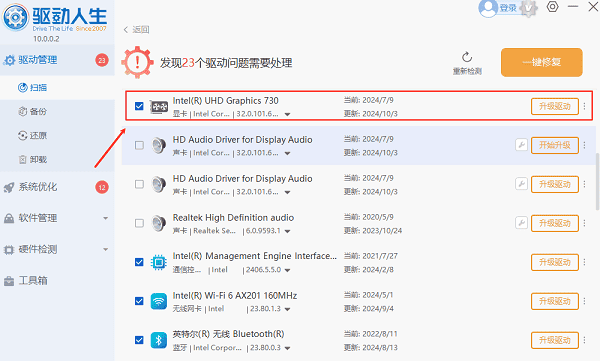
四、从显卡官方网站下载安装
如果还是无法找到最新的版本。此时,你可以直接访问显卡制造商的官方网站(如NVIDIA、AMD、Intel等)下载最新的驱动。
1. 打开显卡厂商的官网(如NVIDIA、AMD、Intel等)。
2. 在官网下载页面中,输入你的显卡型号或选择自动检测工具,查找并下载适合你显卡的驱动程序。
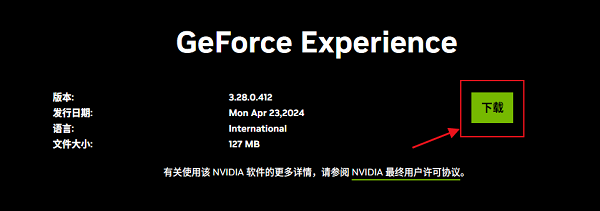
3. 下载并安装驱动程序,安装过程中系统可能会提示重启电脑,按照提示操作。
五、检查操作系统更新
有时,操作系统本身的更新也可能影响驱动的安装和更新。确保你的Windows操作系统是最新的,可以通过以下步骤进行检查:
1. 点击开始,选择设置。
2. 进入更新与安全,点击检查更新。
3. 如果有可用的系统更新,安装这些更新后,再尝试更新显卡驱动。
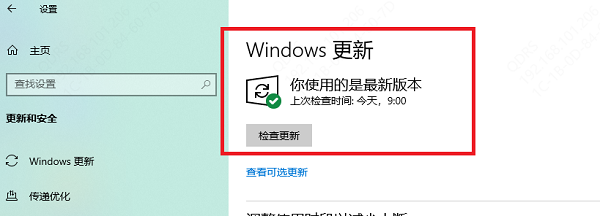
以上就是显卡驱动更新不了的解决方法,希望对你有帮助。如果遇到网卡、显卡、蓝牙、声卡等驱动的相关问题都可以下载“驱动人生”进行检测修复,同时它还支持驱动下载、驱动安装、驱动备份等等,可以灵活的安装驱动。




